昨日、デスクトップの作成に関するガイドを書きましたWindows 7のリモート接続。離れている場合にコンピューターを制御するのに最適な方法ですが、ブラウザーに関係なく任意のOSからPCを制御する場合はどうでしょうか。
LogMeIn無料 優れたリモートアクセスアプリケーションです試してみる価値があります。あなたがしなければならないのは、アカウントを作成し、アプリをダウンロードして、あなたが制御したいコンピューターにインストールすることです。最良の方法は、必要な数のコンピューターを追加できることです。つまり、無制限の数のコンピューターに(一度に1つずつ)接続して制御できます。
個人的にこのタイプのサービスは本当に来ます便利です。たとえば、このアプリを両親のPCとブラザーのラップトップにインストールしました。今では、彼らが困っているときはいつでも、すべて2回クリックするだけで、すべてWebブラウザーを使用してコンピューターにログインし、リモート制御します。
新しいアカウントを作成したら、アプリをインストールし、ニーズに合わせて設定します。有効にすると、コンピューターはLogMeIn Webサイトからアクセス可能になります。

環境設定には、[オプション]> [環境設定。あなたが初心者なら、設定をデフォルトのままにしておくことをお勧めします。それ以外の場合、ホストまたはリモートユーザーに制御を優先させる、ホストコンピューターで壁紙とユーザーインターフェイス効果を無効にする、リモート制御後にホストをロックするなど、非常に便利な設定があります。
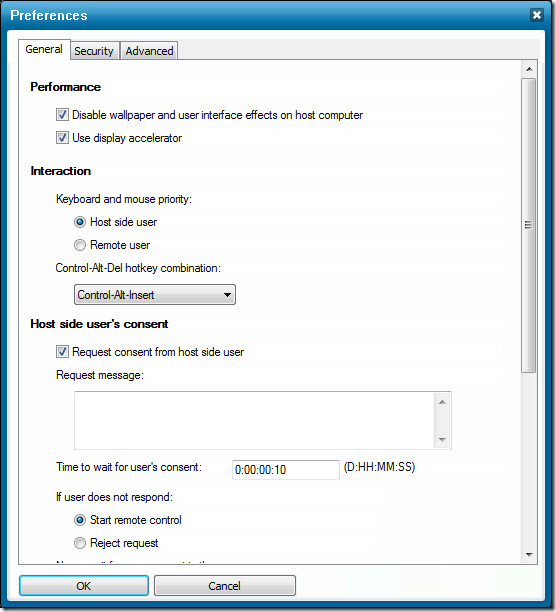
すべて完了したら、LogMeInに移動しますウェブサイト、およびアカウントにログインします。メインページにすべてのホストコンピューターが一覧表示されます。 LogMeInアプリがインストールされ、有効になっているコンピューターのみがリストされます。次に、表示されているホストコンピューターの下にある[リモートコントロール]ボタンをクリックして、リモートアクセスを開始します。
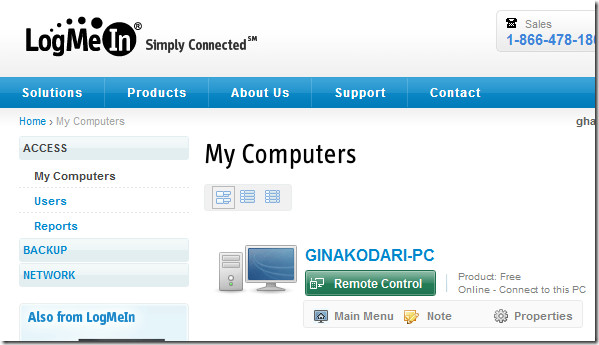
次のページで、リモートコントロールリンクを押して開始します(新しいウィンドウで開くオプションもあります)。
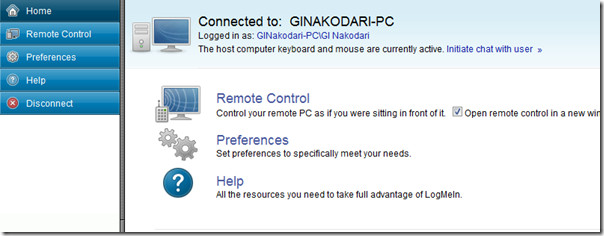
完了すると、すぐに接続が開始されます。
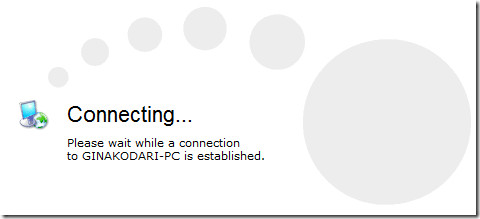
次に、接続先のホストコンピューターのユーザー名とパスワードを入力します。チャットを開始するための追加オプションがあります。これは、誰かにサポートを提供したい場合に便利です。
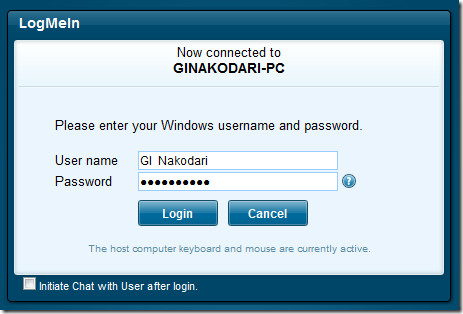
接続が確立されると、リモートコンピューターのデスクトップが表示されます。画面をクリックし、マウスカーソルを動かし、プログラムを開き、さらに多くのことを行います。右上隅には、リモートコンピューターをより適切に制御できる追加オプションがあります。
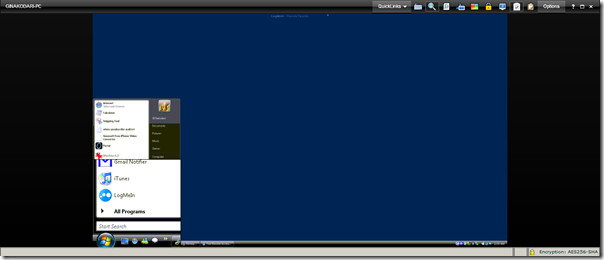
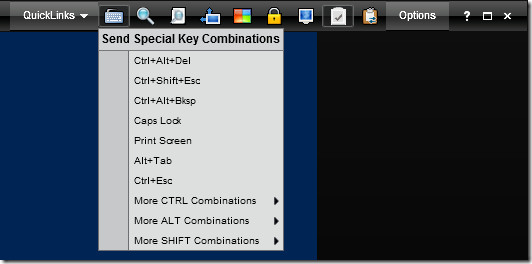
[画面の解像度]、[色の品質]、[フルスクリーン]などの設定は、[オプション]メニューにあります。

全体として、設定は2分で完了しました側。高速で、直感的で、安定しており、機能が豊富で、使いやすいです。 WOL(Wake On Lan)をサポートしているので、外出中にPCにアクセスしたい場合に最適です。
LogMeInをダウンロードする
Windows PCとMac OS Xの両方で使用できます。はい、WindowsとMacの両方のコンピューターで制御できます。楽しい!













コメント